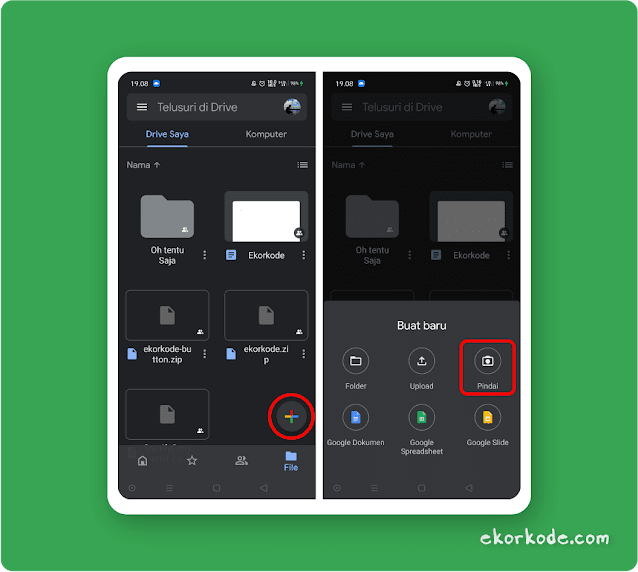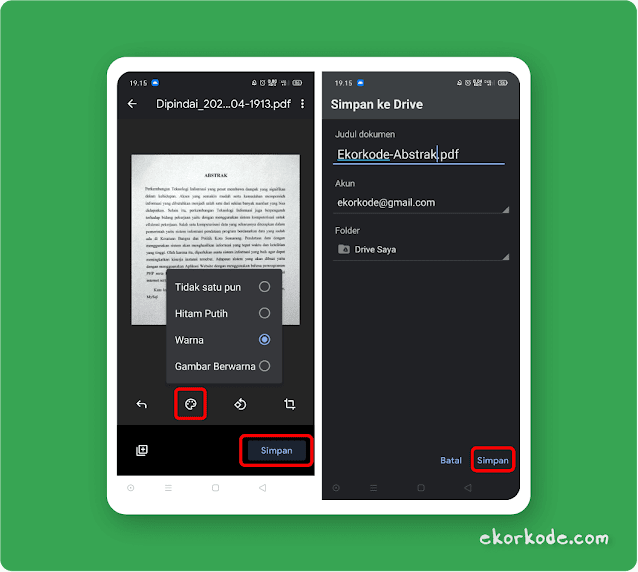Gimana sih Cara SCAN Dokumen ke PDF seperti KK, Akte, Piagam, Dokumen atau Kertas Tugas jadi PDF pakai HP?.
Tidak praktis menggunakan printer atau scanner khusus untuk Scan Dokumen, apalagi jika kita tidak mempunyai printer seperti itu, sangat merepotkan. Bro... semuanya praktis di zaman sekarang, banyak hal yang bisa dilakukan dengan smartphone, contohnya scan dokumen ini.
Selain praktis, dengan smartphone juga dapat menghemat waktu. Seperti tidak perlu repot membuka komputer / laptop untuk memperoleh file hasil scan.
Prosedur seperti pendaftaran sekolah, daftar ulang, pengajuan, tugas, lamaran kerja, ujian. Semuanya serba online, dokumen yang semestinya diserahkan dalam bentuk fisik kini hanya soft file.
Baiklah sebelum kita memulai tutorial ini yang perlu disiapkan hanya Google Drive, padahal ponsel Android pasti ada Google Drivenya. Lah kok pakai Google Drive sih? Emang bisa ya? tentu saja bisa dong, jadi bisa hemat kuota dan waktu kan?. Simak Cara SCAN Dokumen ke PDF dibwah ini.
Langkah-langkah Cara SCAN Dokumen ke PDF pakai HP Android
$ads={2}Langkah 1: Buka aplikasi Google Drive Klik icon ➕ dan pilih Pindai.
Langkah 2: Silahkan Foto Dokumen dan Centang maka akan masuk Mode Pengeditan. (Saya sarankan foto di tempat datar supaya bagus).
3. Klik Menu Resize dan atur bagian yang ingin digunakan saja.
4. Klik gambar palet warna, pilih mode Warna atau Hitam Putih kemudian Simpan.
5. Setelah klik Simpan maka file tersimpan di Cloud Google Drive. Untuk menyimpannya di memori HP, Klik Menu ፧ dan Download.
Bagaimana mudah tutorial Cara SCAN Dokumen ke PDF diatas?. File secara otomatis menjadi PDF, sekarang dapat kita gunakan untuk berbagai kepentingan sesuai yang diharapkan.
Jika anda punya banyak dokumen pdf dan ingin menggabungkan semuanya jadi satu file dibawah ini solusinya. Dengan cara dibawah anda bisa gabung File PDF sekaligus menjadi satu secara online tanpa aplikasi.
Baca Juga: Cara Menggabungkan Banyak File PDF jadi Satu tanpa Aplikasi simpel
Keuntungan memakai format PDF adalah meskipun dibuka dengan perangkat apa pun, tampilannya tidak akan berubah. Semua perangkat PC, ponsel Android, ponsel iOS, dan bahkan tablet tidak akan diubah. Oleh karena itu, jika dokumen sudah berupa file PDF, tampilan akan terkunci. Tidak seperti Word, terkadang dapat berantakan saat menggunakan ponsel untuk melihatnya.
Kesimpulan
Meski sebenarnya ada banyak sekali aplikasi Scanner yang ada di Google Play Store namun Aplikasi Google Drive tentu ada Ponsel kalian semua yang ber OS Android, jadi tak perlu repot-repot instal aplikasi terlebih dahulu.